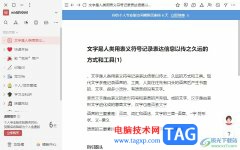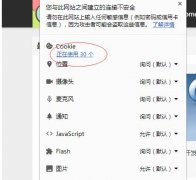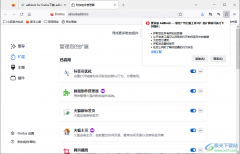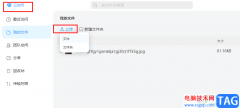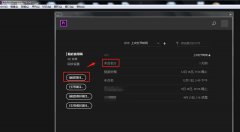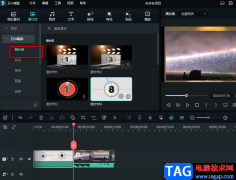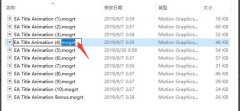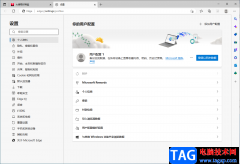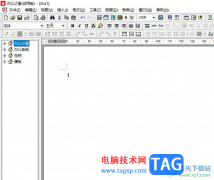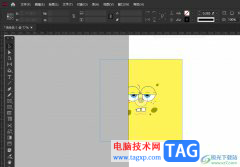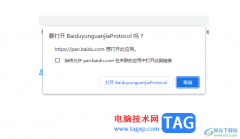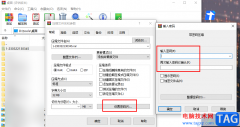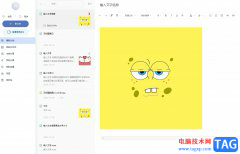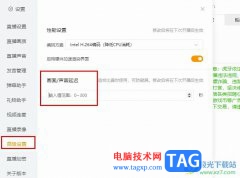谷歌浏览器是一款非常好用的浏览器软件,使用时不会有各种广告弹窗的打扰,界面非常干净简洁,很多小伙伴都在使用。如果我们希望在电脑版谷歌浏览器中设置移动传感器功能,小伙伴们知道具体该如何进行操作吗,其实操作方法是非常简单的,只需要进行几个非常简单的操作步骤就可以按需设置了,小伙伴们可以打开自己的软件后一起动手操作起来,如果小伙伴们还没有该软件,可以在跟轿车末尾处进行下载和安装,方便后续需要时使用。接下来,小编就来和小伙伴们分享具体的操作步骤了,有需要或者是有兴趣了解的小伙伴们快来和小编一起往下看看吧!
操作步骤
第一步:双击打开电脑版谷歌浏览器进入主页面;
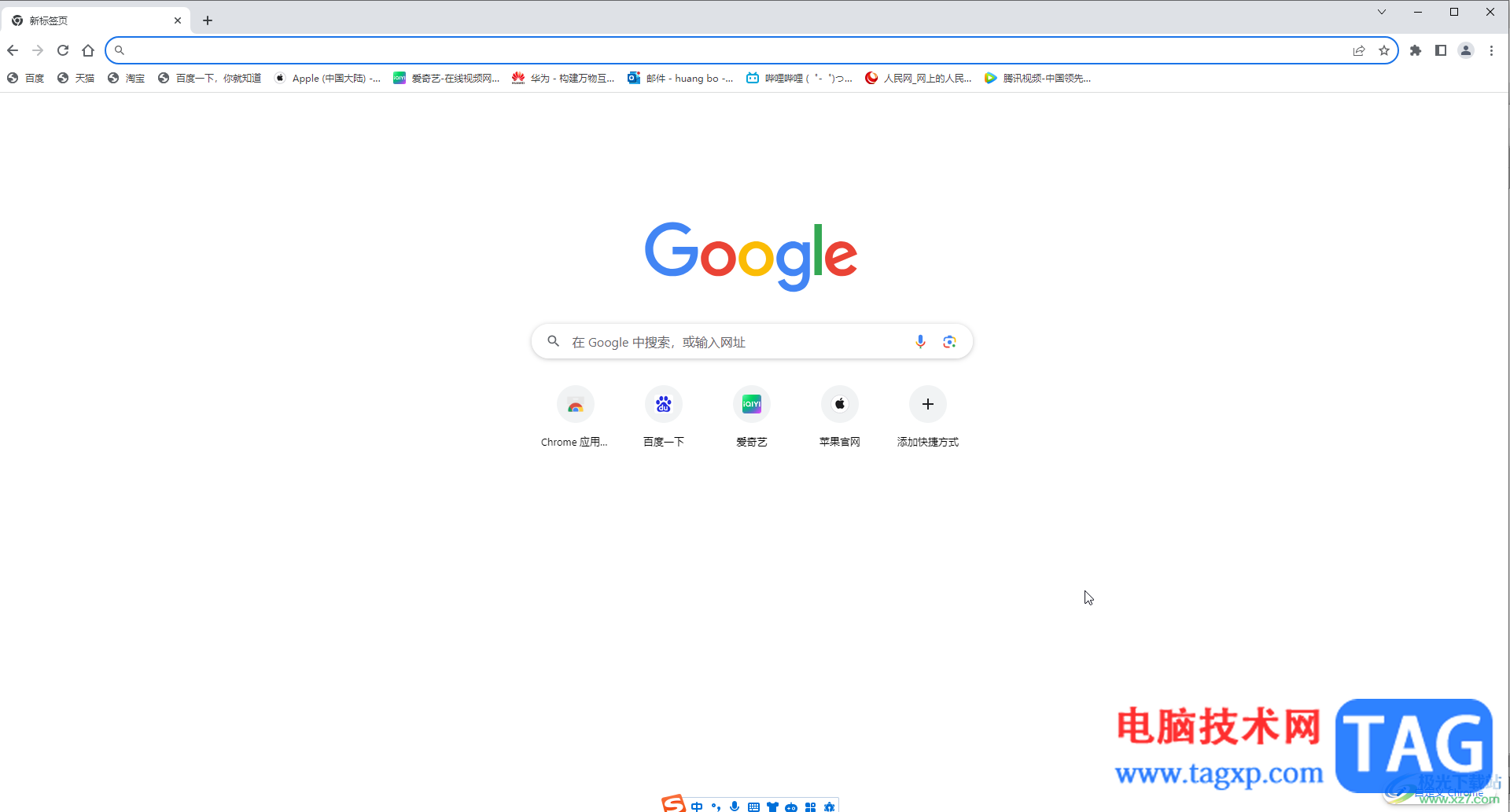
第二步:在界面右上方点击如图所示的三个点图标,然后点击“设置”;
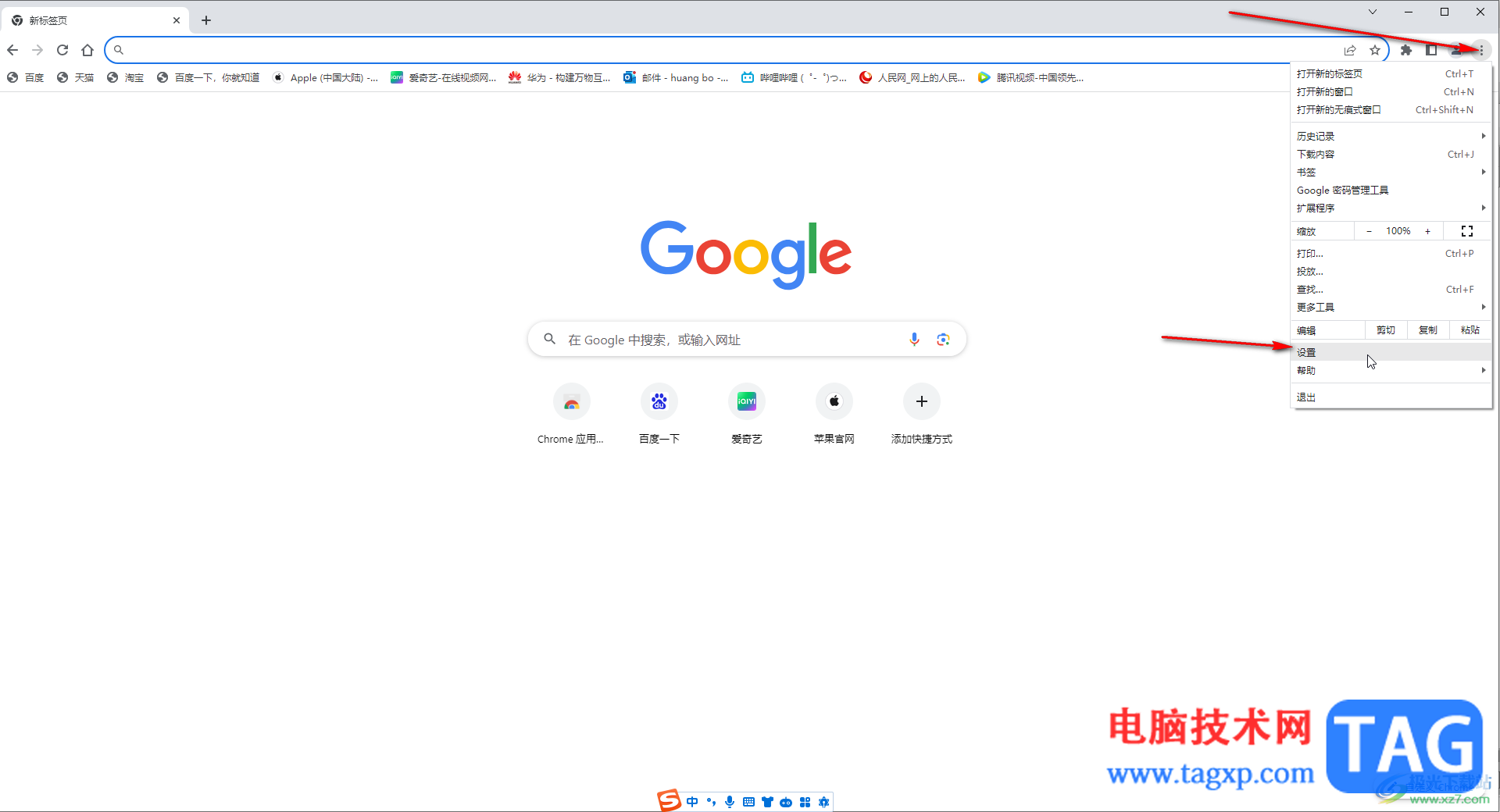
第三步:接着点击“隐私和安全”——“网站设置”;
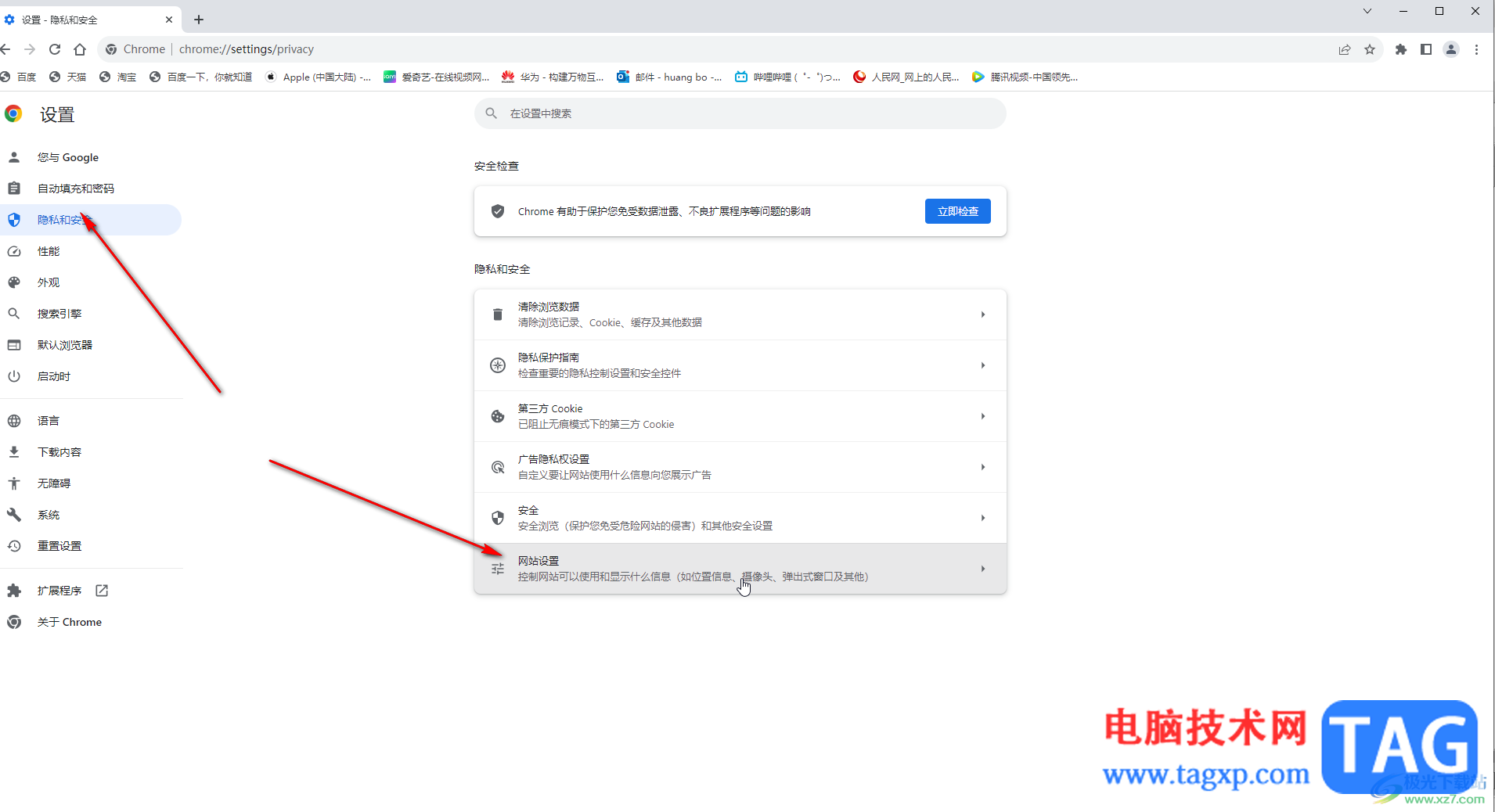
第四步:点击展开“更多权限”——“移动传感器”;
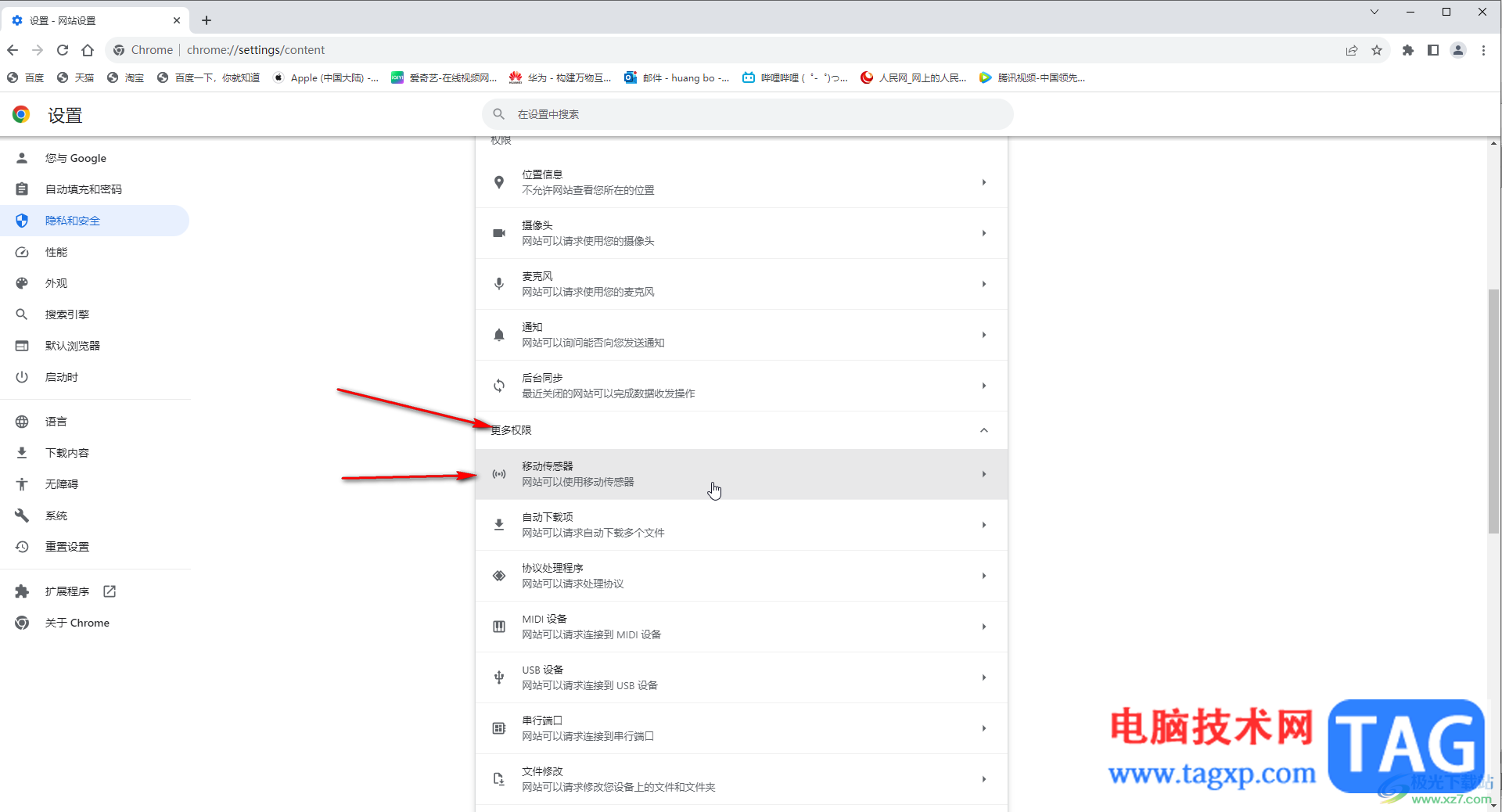
第五步:根据自己的实际需要选择“网站可以使用移动传感器”或者“不允许网站使用移动传感器”就可以了。

以上就是电脑版谷歌浏览器中设置移动传感器的方法教程的全部内容了。以上步骤操作起来都是非常简单的,小伙伴们可以打开自己的软件后一起动手操作起来。